Apple Maps는 최근 몇 년 동안 크게 개선되었으며 많은 iPhone 사용자가 방향을 찾을 때 이 앱을 사용합니다. 스마트폰에서 사용하는 것 외에도 iPad 및 Mac에서 Apple 지도에 액세스할 수 있습니다.
관련 자료:
- iOS용 Apple 지도에서 최고의 기능을 사용하는 방법
- Apple 지도 관련 문제를 보고하는 방법
- iPhone 및 iPad에서 기본적으로 Apple 지도를 여는 방법
- iPhone 지도가 잘못된 방향을 제시함: 수정 방법
- >Google 지도 iOS 앱 사용 방법
Apple Maps에서 A지점에서 B지점으로 이동하는 방법을 검색할 수 있다는 사실을 알고 계실 것입니다. 하지만 앱에서 다른 지도를 선택할 수 있다는 사실을 알고 계셨나요?
이 문서에서는 Apple 지도에서 사용할 수 있는 다양한 유형의 지도를 식별합니다. 또한 iPhone, iPad 또는 Mac에서 이들 사이를 변경하는 방법도 배웁니다. 흥미롭게 들린다면 뛰어들어 시작해 봅시다.
어떤 지도를 사용할 수 있습니까?
Apple Maps에서는 네 가지 지도 중에서 선택할 수 있습니다. 첫 번째는 탐구하다, 기본적으로 켜져 있습니다. 이것은 다른 3개의 지도 중 2개를 효과적으로 결합하고 레스토랑과 카페와 같은 다양한 건물이 어디에 있는지도 볼 수 있습니다.
운전 선택할 수 있는 또 다른 지도입니다. 이름에서 짐작할 수 있듯이 이것은 특히 높은 수준의 교통 및 도로 폐쇄를 처리해야 할 수 있는 위치에 중점을 둡니다.
Apple 지도에서 선택할 수 있는 세 번째 지도는 대중 교통. 이 지도를 선택하면 마우스를 가져가는 지역의 대중 교통 경로가 표시됩니다. 시외 서비스도 볼 수 있습니다.
당신은 또한 선택할 수 있습니다 위성, 각 영역이 위에서 어떻게 보이는지 보여줍니다. 공원, 극장 등 중요 지역은 앱에 표시됩니다.
iPhone용 Apple 지도에서 다른 지도를 선택하는 방법



iPhone에서 이 기능을 조정하는 방법부터 시작하겠습니다. 원하는 결과를 얻으려면 다음 단계를 따르십시오.
- 를 클릭하십시오 화면 오른쪽 상단 모서리에 있는 상단 아이콘. 표시되는 내용은 선택한 지도에 따라 다릅니다. 이 예에서는 접힌 지도처럼 보입니다.
- 라는 팝업창 지도 선택 나타날거야. 보고 싶은 지도를 선택하세요.
- 지도가 백그라운드에서 변경됩니다. 완료되면 다음을 클릭할 수 있습니다. 엑스 아이콘을 클릭하고 원하는 영역을 보기 시작합니다.
iPad용 Apple 지도에서 다른 지도를 선택하는 방법
iPad에서 다른 지도를 선택하려는 경우 프로세스는 iPhone에서 수행하는 것과 매우 유사합니다. 다음 지침을 따르십시오.
1. 위치 기호 위의 오른쪽 상단 모서리에 있는 상단 아이콘을 클릭합니다. iPad가 가로인지 세로인지에 관계없이 오른쪽 상단에 있습니다.
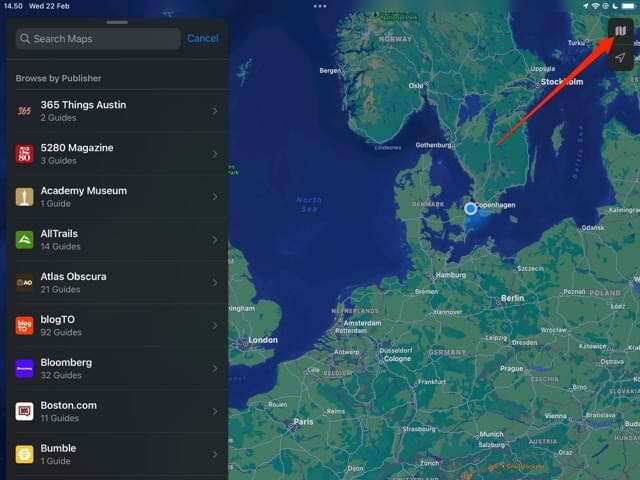
2. 그만큼 지도 선택 창이 나타납니다. 변경하려는 맵을 선택합니다.

3. 를 클릭하십시오 엑스 보려는 지도를 선택한 후 아이콘을 클릭합니다.
Mac용 Apple 지도에서 다른 지도를 선택하는 방법
Apple 지도는 iOS 및 iPad에서와 Mac 장치에서 레이아웃이 약간 다릅니다. 그럼에도 불구하고 맵을 변경하는 것은 그리 어려운 일이 아닙니다. 다음은 따라야 할 단계입니다.
1. 화면 상단의 도구 모음에서 지도 모드 아이콘을 선택합니다.

2. 변경할 지도를 선택합니다.

3. 지도가 변경된 경우 메인 지도의 아무 곳이나 클릭하여 팝업 창을 닫을 수 있습니다.

Apple 지도에서 쉽게 지도 보기 변경
Apple Maps는 매우 유용한 도구이며 일단 사용을 시작하면 훨씬 더 쉽게 이동할 수 있습니다. 대부분의 사람들은 탐색 맵을 편리하게 찾을 수 있지만 한 번에 모든 것에 집중하지 않는 맵을 선택하고 싶을 수도 있습니다.
Apple Maps에서 선택할 수 있는 4개의 지도가 있으며 모두 다양한 상황에 유용합니다. 이제 이 기사를 읽었으므로 필요에 맞는 것을 선택하는 데 필요한 모든 정보를 얻었습니다. 나중에 지도를 기본값으로 다시 변경하기로 결정한 경우 이 단계를 반대로 수행할 수 있습니다.

Danny는 10년 이상 Apple 제품을 사용해 온 프리랜서 작가입니다. 그는 웹에서 가장 큰 기술 간행물에 글을 썼으며 이전에는 자신의 경로를 개척하기 전에 사내 작가로 일했습니다. Danny는 영국에서 자랐지만 지금은 스칸디나비아 기반에서 기술에 대해 글을 씁니다.